Lukukuittausten ja toimitusilmoitusten lisääminen ja pyytäminen Outlookissa
Vastaanottokuittaus vahvistaa, että sähköpostiviestisi on toimitettu vastaanottajan postilaatikkoon, mutta se ei kerro, onko vastaanottaja nähnyt tai lukenut viestin. Lukukuittaus vahvistaa, että viesti on avattu.
Outlook ‑ohjelmassa vastaanottaja voi päättää olla lähettämättä lukukuittauksia. On olemassa myös muita tilanteita, joissa lukukuittauksia ei lähetetä – esimerkiksi silloin, kun vastaanottajan sähköpostiohjelma ei tue lukukuittausten käyttöä. Vastaanottajaa ei voida pakottaa lähettämään lukukuittausta.
Valitse käyttämäsi Outlook-version välilehtivaihtoehto alta. Käytössä olevan Outlook-version tarkistaminen
Huomautus: Jos tämän Uusi Outlook-välilehden vaiheet eivät toimi, et ehkä vielä käytä windowsin uusi Outlook. Valitse Perinteinen Outlook -välilehti ja noudata sen sijaan näitä ohjeita.
Lukukuittauksen ja/tai vastaanottokuittauksen pyytäminen
-
Siirry kirjoittamassasi viestissä valintanauhan Asetukset-välilehteen.
-
Valitse valintanauhan Seuranta-kohdassaPyydä vastaanottokuittaus -ruutu ja/tai Pyydä lukukuittausta -ruutu.
Jos nämä vaihtoehdot eivät näy Asetukset-kohdassa, valitse valintanauhan oikeasta reunasta Lisää asetuksia ja valitse sitten haluamasi vaihtoehto.
Lukukuittauspyyntöihin vastaamisen valitseminen
Voit valita, mitenuusi Outlook vastaa lukukuittauspyyntöihin:
-
Valitse Asetukset

-
Valitse Lukukuittaukset-kohdassa, miten voit vastata lukukuittauspyyntöihin.
-
Valitse Tiedosto-valikosta Asetukset > Posti.
-
Valitse Seuranta-kohdasta Vastaanottokuittaus, joka vahvistaa, että vastaanottajan sähköpostipalvelin vastaanotti viestin- tai Lukukuittaus, joka vahvistaa, että vastaanottaja on tarkastellut viestiä -valintaruutu.
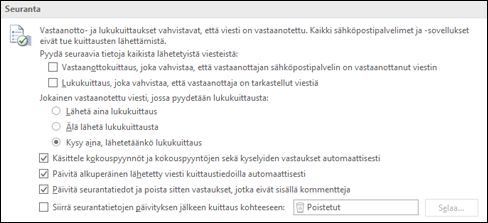
Vihje: On suositeltavaa, että määrität seurattaviksi vain tärkeimmät viestit kaikkien viestien sijaan. Jos vastaanottajat saavat lukukuittauspyynnön vain joidenkin lähettämiesi viestien yhteydessä, saat todennäköisemmin kuittauksen kuin silloin, kun pyydät kuittauksen kaikista lähettämistäsi viesteistä.
-
Ota tekemäsi muutokset käyttöön valitsemalla OK.
Yksittäisen viestin seuranta
-
Valitse uudessa sähköpostiviestissä Asetukset-valikonSeuranta-ryhmässäPyydä vastaanottokuittaus -valintaruutu tai Pyydä lukukuittausta -valintaruutu:
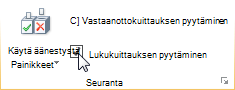
-
Luo sähköpostiviesti ja valitse Lähetä.
Jos käytät lukuruutua
Jos haluat pyytää kuittausta, kun kirjoitat sähköpostia lukuruutuun, toimi seuraavasti.
-
Valitse valintanauhassa Viesti-välilehti .
-
Valitse Tunnisteet,-ryhmässä

-
Valitse Ominaisuudet-valintaikkunanÄänestys- ja seuranta-asetukset-kohdassa viestille haluamasi kuittityyppi.
Vastaanottokuittausten seuranta
-
Avaa alkuperäinen viesti, josta olet pyytänyt vastaanotto- tai lukukuittausta. Viesti on yleensä Lähetetyt-kansiossa.
-
Valitse Viesti-välilehden Näytä-ryhmästä Seuranta.
Huomautus: Seuranta-painike ei ole näkyvissä, ennen kuin olet vastaanottanut vähintään yhden kuittauksen. Kun saat ensimmäisen kuittauksen Saapuneet-kansioon, saattaa kestää muutaman minuutin, ennen kuin Seuranta-painike on käytettävissä.
Huomautus: Outlookin verkkoversio on Outlook for Business -käyttäjien verkkoversio, jolla on työpaikan tai oppilaitoksen tili.
Lukukuittauksen ja/tai vastaanottokuittauksen pyytäminen
-
Siirry kirjoittamassasi viestissä valintanauhan Asetukset-välilehteen.
-
Valitse valintanauhan Seuranta-kohdassaPyydä vastaanottokuittaus -ruutu ja/tai Pyydä lukukuittausta -ruutu.
Jos nämä vaihtoehdot eivät näy Asetukset-kohdassa, valitse valintanauhan oikeasta reunasta Lisää asetuksia ja valitse sitten haluamasi vaihtoehto.
Lukukuittauspyyntöihin vastaamisen valitseminen
Voit valita, mitenOutlookin verkkoversio vastaa lukukuittauspyyntöihin:
-
Valitse Asetukset

-
Valitse Lukukuittaukset-kohdassa, miten voit vastata lukukuittauspyyntöihin.
Huomautus: Outlook.com on Outlookin verkkoversio käyttäjille, jotka kirjautuvat sisään henkilökohtaisella Microsoft-tili, kuten Outlook.com- tai Hotmail.com-tilillä.
Luku- ja/tai vastaanottokuittauksen pyytäminen
Et voi pyytää lukukuittausta Outlook.com, mutta voit pyytää lukukuittauksiaOutlook.com Viestejä, jotka on lähetetty Outlook for Windowsissa. Saat lisätietoja valitsemalla Uusi Outlook -välilehti tai Perinteinen Outlook -välilehti.
Lukukuittauspyyntöihin vastaamisen valitseminen
-
Valitse Asetukset

-
Valitse Lukukuittaukset-kohdassa, miten voit vastata lukukuittauspyyntöihin.
Tarvitsetko vielä apua?
|
|
Saat tukea Outlook.comissa napsauttamalla tästä tai valitsemalla Ohje-kohdan ja kirjoittamalla kyselyn. Jos omatoiminen ohje ei ratkaise ongelmaa, vieritä alaspäin kohtaan Tarvitsetko vielä apua? ja valitse Kyllä. Jos haluat ottaa meihin yhteyttä Outlook.comissa, sinun on kirjauduttava sisään. Jos et pysty kirjautumaan sisään, napsauta tästä. |
|
|
|
Muita lisätietoja Microsoft-tilistäsi ja tilauksistasi on Tilin ja laskutuksen ohjeissa. |
|
|
|
Jos haluat ohjeita tai tehdä muiden Microsoft-tuotteiden ja palveluiden vianmäärityksen, kirjoita ongelmasi tähän. |
|
|
|
Lähetä kysymyksiä, seuraa keskusteluja ja jaa tietämystäsi Outlook.com-yhteisössä. |
Aiheeseen liittyviä artikkeleita
Lukukuittauksen tai toimitusilmoituksen pyytäminen Outlook for Mac












